Редактор входных сигналов Stimulus Editor
В программе Stimulus Editor предусмотрены следующие цифровые сигналы.
- Signal – временная диаграмма логических состояний, задаваемых пользователем с помощью мыши. После выбора этого сигнала на экране вычерчивается поле графика, помеченное слева именем сигнала, окрашенным в красный цвет (признак активности сигнала и его доступности для редактирования). Моменты времени изменения логического состояния задаются по команде Add Transition, которая имеет опции То 0/1, То X, То Z. Курсор принимает форму карандаша, щелчком мыши отмечают точки перехода в новое состояние. Моменты времени текущего положения курсора указываются в левой части трех типов нижней строки экрана (рис. 5.3). При этом для удобства задания моментов времени в меню Plot нужно установить необходимую дискретность изменения времени по команде Axis Settings › Minimum Resolution. Обратим внимание, что в данном режиме точки изменения состояний цифровых сигналов помечены метками в виде квадратиков – их можно перемещать с помощью курсора и удалять нажатием клавиши Del.
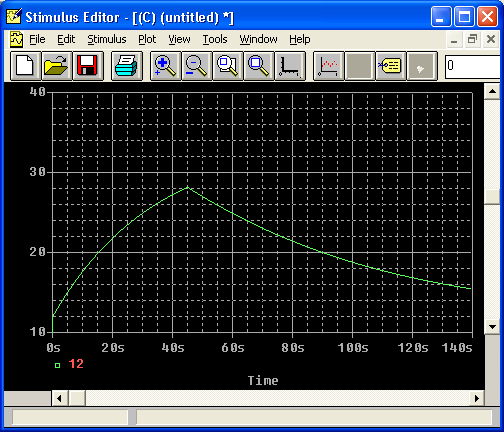
Рис. 5.4. Редактирование параметров сигнала синхронизации CLK - Clock – сигнал синхронизации. Характеризуется частотой повторения (Frequency), скважностью (Duty Cycle), значением начального состояния (Initial Value) и задержкой (Time Delay). Форма этого сигнала и панель задания его параметров приведены на рис. 5.4.
- Bus – многоразрядные сигналы (шины). Вводятся по тому же принципу, что Signal, только дополнительно нужно задать количество выходов источника сигналов (Bus width). Моменты времени изменения логического состояния задаются по команде Add Transition, которая в данном случае имеет опции То Value, Incr by, Deer by, To X, To Z. При выборе опции То Value выбирается вид системы счисления Radix (Binary, Decimal, Hexadecimal, Octal) и указывается новое значение сигнала New Value. При выборе опции Incr by (Deer by) задается приращение изменения состояния и курсором последовательно отмечаются моменты времени увеличения (уменьшения) кода состояния многоразрядного сигнала.
После ввода всех параметров сигнала нажимается клавиша Apply и на экране вычерчивается график сигнала. При этом панель ввода параметров не закрывается, что дает возможность изменить какой-параметр и снова просмотреть форму графика. Ввод параметров сигнала заканчивается нажатием клавиши ОК.
Создание сигналов завершается выполнением команд записи библиотеки сигналов в файл File › Save или File › Save As и File › Exit. По умолчанию принимается расширение имени файла библиотеки сигналов *.STL.
